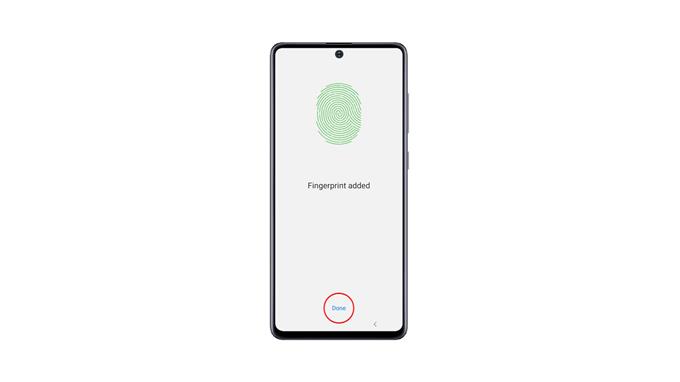În acest tutorial, veți afla cum să adăugați amprentă pe Samsung Galaxy A51 și cum să activați o astfel de caracteristică, astfel încât să puteți debloca dispozitivul folosind amprenta dvs. Biometria este una dintre cele mai convenabile modalități de a debloca smartphone-urile. Citiți mai departe pentru a afla cum să îl utilizați pe telefon.
Când este activat, vă veți putea debloca telefonul folosind amprentele digitale. Samsung a adăugat Biometrics ca una dintre caracteristicile sale de securitate, care permit utilizatorilor să-și deblocheze dispozitivele folosind fețele sau amprentele digitale. Aceste caracteristici oferă de fapt o bună securitate și confort, deoarece scanarea amprentelor durează doar o secundă sau două.
Adăugați amprentă digitală pe Galaxy A51
Înregistrarea amprentelor pe Galaxy A51 este destul de ușoară și simplă. Iată cum o faceți:
1. Trageți în sus sertarul aplicației și căutați aplicația Setări. Atingeți-l pentru a deschide pagina Setări.
2. Derulați în jos pentru a găsi Biometrie și securitate. Odată găsit, apăsați pe el.
3. Atingeți Amprente digitale și introduceți blocarea de securitate pentru a vă verifica identitatea.
4. Atingeți Adaugă amprentă pentru a înregistra o imprimare. Acum urmați instrucțiunile de pe ecran pentru a vă înregistra cu succes amprenta.
5. După ce ați înregistrat cu succes amprenta, atingeți Efectuat.
6. Dacă doriți să activați deblocarea amprentei digitale, reveniți la pagina principală Setări. Căutați ecranul de blocare și atingeți-l.
7. Atingeți Tip blocare ecran și introduceți blocarea de securitate.
8. Acum atingeți comutatorul de lângă Fingerprints pentru a activa funcția.
Acum, după ce l-ați activat, vă puteți debloca Galaxy A51 folosind amprenta. Deși puteți utiliza și celălalt blocaj de securitate pe care l-ați configurat.
Sperăm că acest tutorial video simplu poate fi de ajutor.
Vă rugăm să ne susțineți abonându-vă la canalul nostru YouTube. Mulțumesc pentru lectură!
POSTURI RELEVANTE:
- Cum se activează modul de economisire a energiei pe Samsung Galaxy A51
- Cum se activează opțiunile pentru dezvoltatori pe Samsung Galaxy A51
- Cum se resetează din fabrică un Samsung Galaxy A51